虚拟硬盘被认为是 Hyper-V 环境的一个重要组成部分,因为它们为安全保护关键数据提供了数字存储空间。Hyper-V 虚拟硬盘可以分为三种类型:固定大小、动态扩展和差异。在本博客文章中,我们将重点介绍 Hyper-V 差异磁盘的工作原理以及它们如何用于虚拟机(VM)部署。
继续阅读,了解如何利用 Hyper-V 差异磁盘来改善 VM 部署,以及 NAKIVO 备份与复制如何帮助您通过单一产品保护整个虚拟基础架构。
什么是 Hyper-V 差异磁盘?
A Hyper-V differencing disk is a type of disk which can be used for storing the changes taking place in the parent virtual hard disk. When you create a differencing disk, you must specify which virtual hard disk can be used as the parent for that new differencing disk. As a result, these disks can form a parent-child relationship, where the virtual hard disk is referred to as the ‘parent’ disk and the differencing disk is called the ‘child’ disk. All changes to the data or operating system (OS) are written to the child disk, whereas the parent disk is left intact.
Hyper-V 差异磁盘的工作原理
每个差异磁盘只能有一个父磁盘,而单个父磁盘可以与多个差异磁盘关联。这样,您可以构建一个高度功能的虚拟环境,其中每个 VM 可以拥有自己的差异磁盘,用于存储与父磁盘不同的各种配置。
您可以将 Hyper-V 差异磁盘组织成链式结构,这意味着一个差异磁盘可以有另一个差异磁盘作为其父级。如果正确安排,磁盘链可以大大减少存储空间需求。构建差异磁盘链可以在您想测试操作系统更新但同时又具有在失败情况下撤销更改的能力时特别有帮助。然而,至关重要的是要确保磁盘链中除了最新的子磁盘外,所有磁盘都被锁定。如果对链中的较旧磁盘进行任何更改,可能会导致链失败和数据丢失。只有最新的子磁盘应该保持解锁状态,并准备好存储虚拟机的最新更改。
另一个有趣的地方是 Hyper-V 差异磁盘可以动态增长,这意味着它们只有在添加新数据时才会增加大小。潜在地,一个差异磁盘的大小可以增长到分配给父级磁盘的最大大小。
如果您想确定特定差异磁盘关联的父磁盘,可以使用 Hyper-V 管理器中的检查磁盘操作。为此,只需打开 Hyper-V 管理器,单击检查磁盘,然后选择要检查的差异磁盘。之后,您将在屏幕上看到虚拟硬盘属性。通过单击检查父级,您可以确定现有的父子关系。
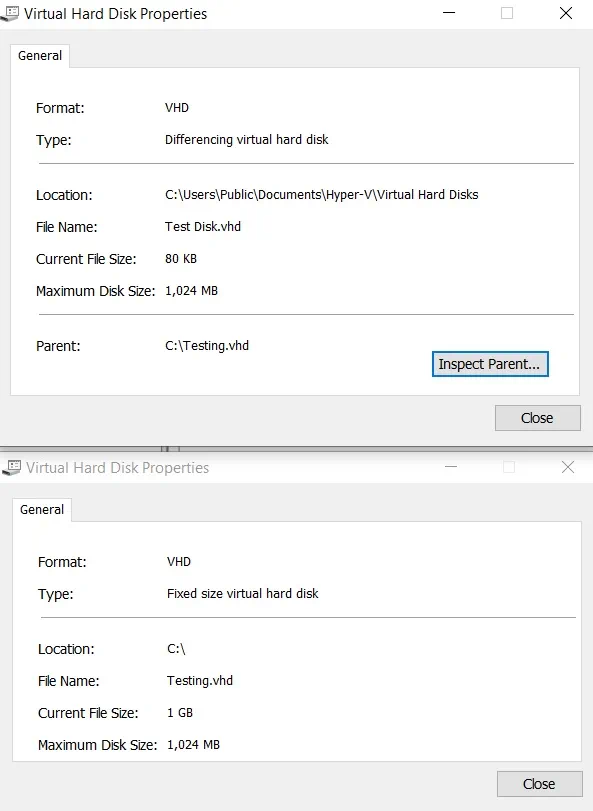
您可以使用有关父子关系的信息来合并存储在差分磁盘中的数据。请注意,Hyper-V 差分磁盘可以合并到父磁盘或新虚拟磁盘中。如果您决定将差分磁盘中存储的更改合并到父磁盘,则在合并操作完成后,子磁盘将被销毁。如果您决定将更改合并到新虚拟磁盘中,则父磁盘和子磁盘都将保留在当前状态,并且新磁盘将合并两个磁盘的数据。
使用 Hyper-V 差分磁盘进行 VM 部署
接下来,我将解释如何使用 Hyper-V 差分磁盘快速而轻松地创建 VM 的过程。整个过程包括以下步骤:
- 创建父磁盘
- 创建 Hyper-V 差分磁盘
- 使用 Hyper-V 差分磁盘创建 VM
这种方法可以用于实验室环境或需要在短时间内创建具有类似配置的多个 VM 的 VDI 环境。让我们看看如何做到这一点。
如何创建父磁盘
由于差异磁盘总是与另一个磁盘相关联,因此必须事先创建父磁盘。请注意,父磁盘可以是三种类型之一(固定、动态扩展或差异),但父磁盘和子磁盘必须具有相同的VHD格式(VHD或VHDX)。让我们开始使用Hyper-V管理器创建一个新的虚拟机。
- 打开Hyper-V管理器。
- 在操作窗格中,点击新建并选择虚拟机。新建虚拟机向导将打开,您可以按照提示创建新的虚拟机。
- 阅读“开始之前”部分,并在下方勾选不再显示此页框,如果您想在将来跳过此信息。
- 在下一个部分,您应该选择新虚拟机的名称和位置。
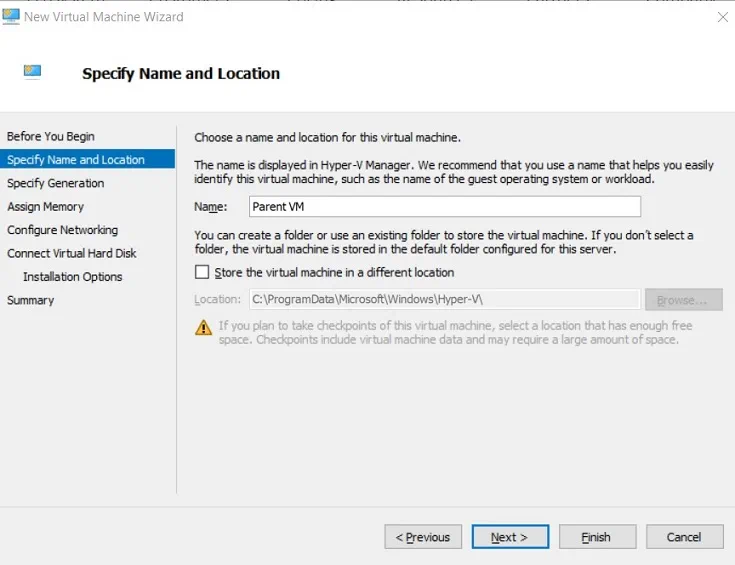
- 接下来的步骤是选择新虚拟机的代数。
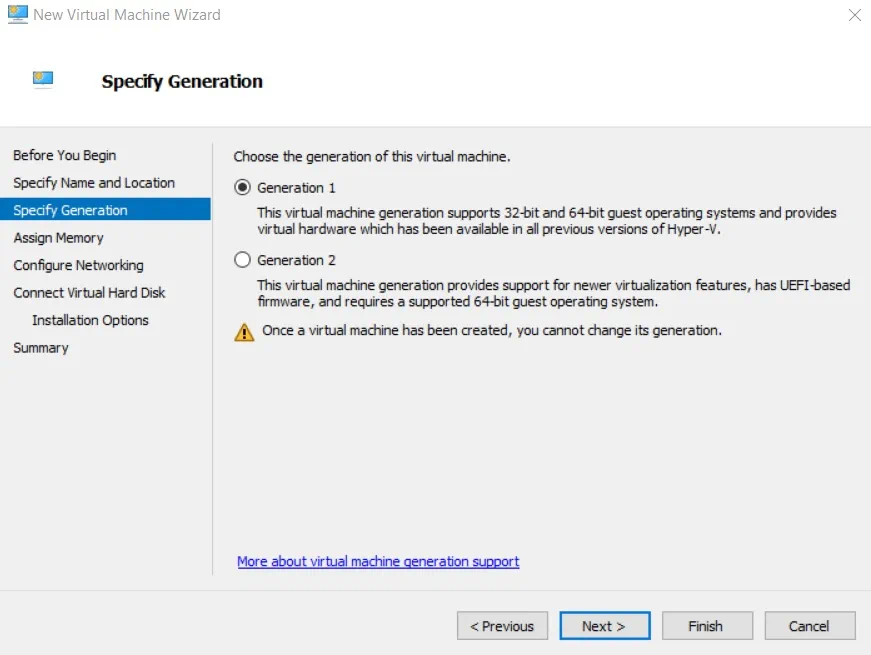
- 在“分配内存”部分,您可以指定可以分配给新虚拟机的启动内存量。
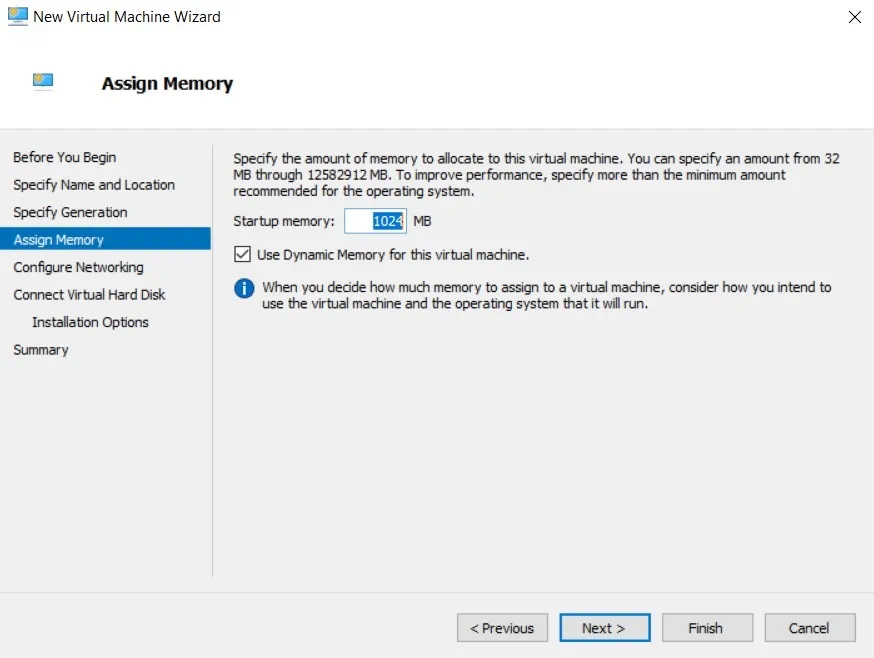
- 在下一节中,您可以选择一个虚拟交换机用于网络连接。
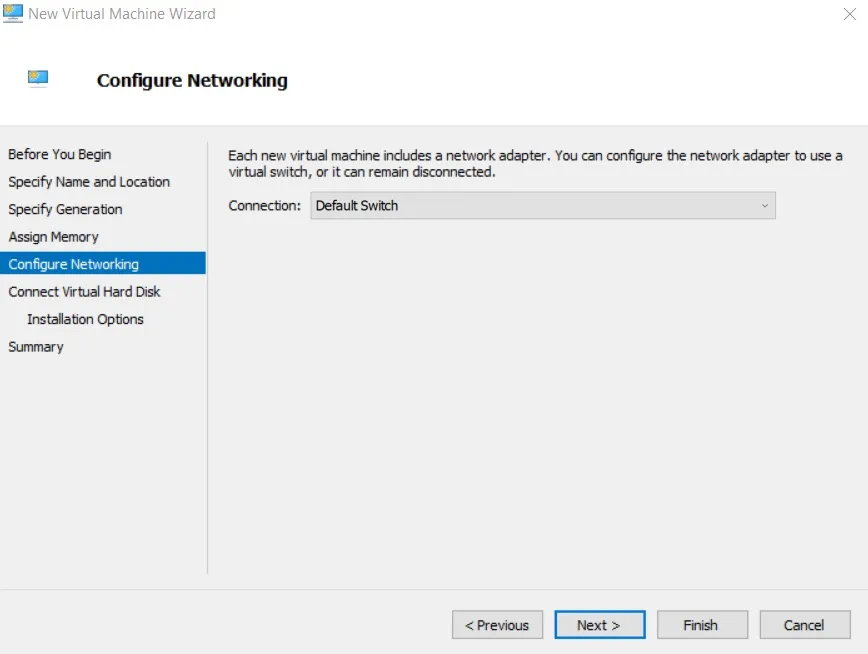
- 在“连接虚拟硬盘”部分,您可以指定要附加到新VM的虚拟硬盘。
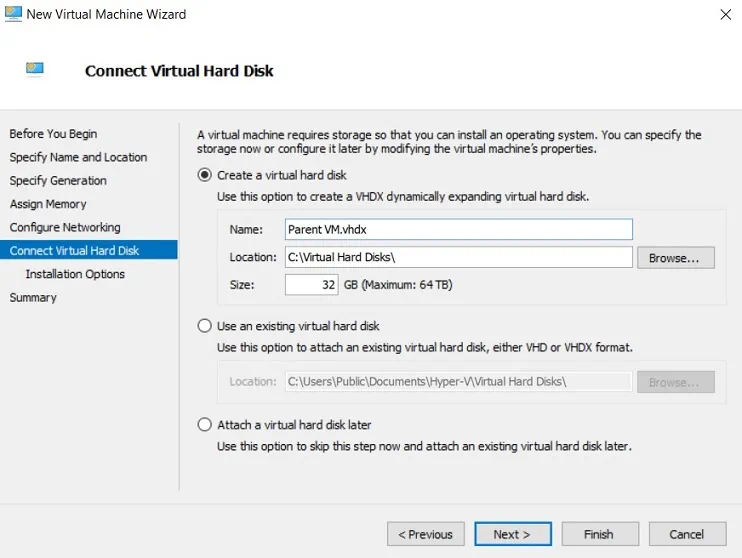
- 在本节中,您可以选择操作系统的安装方式。点击创建虚拟硬盘来创建一个新的父磁盘。
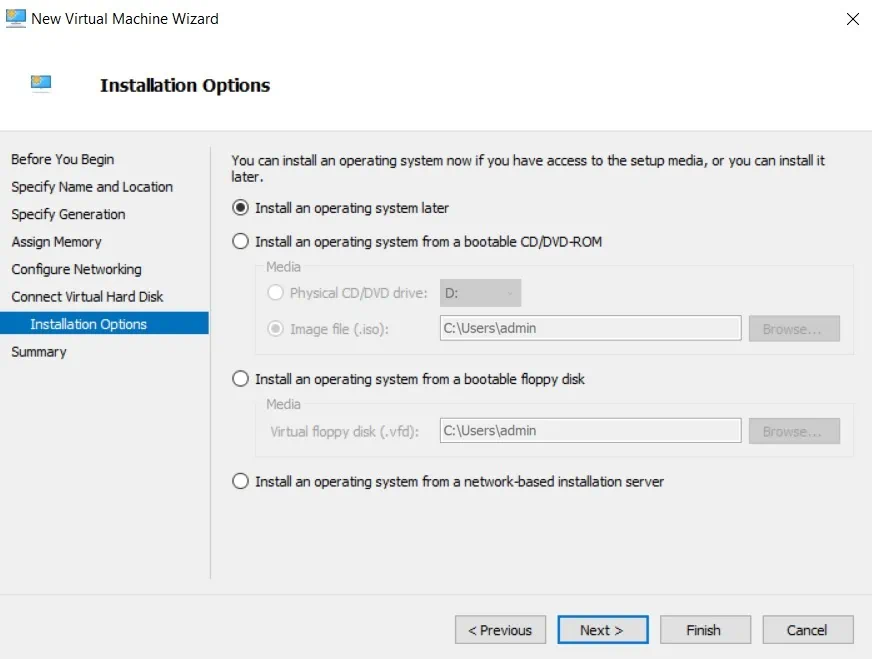
- 在“摘要”部分,您可以看到要创建的新VM的属性。点击完成来创建VM并关闭向导。
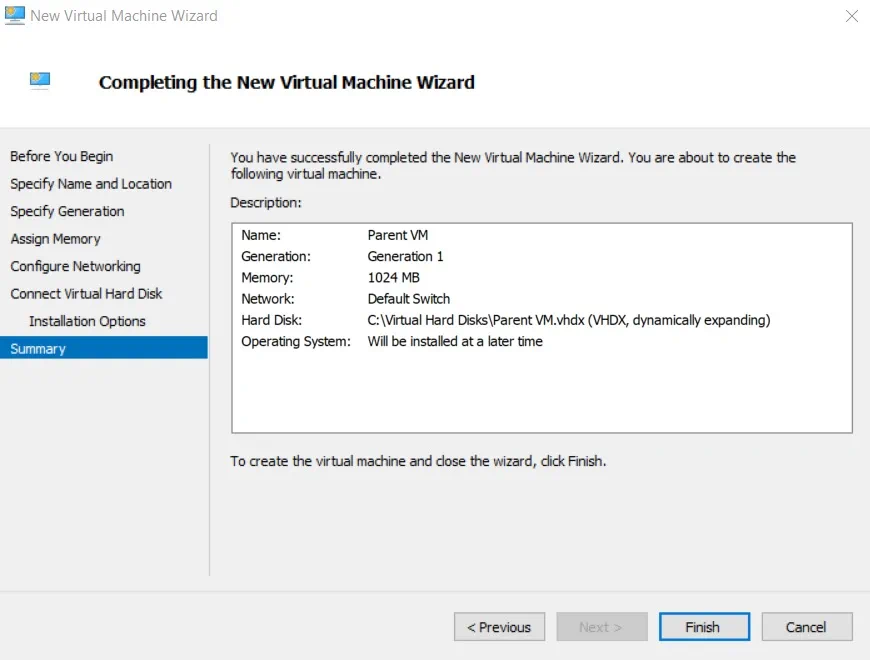
操作完成后,您可以使用Hyper-V管理器访问新的虚拟机。右键点击虚拟机的名称,并选择启动。双击虚拟机的名称以打开虚拟机连接窗口,并在新创建的虚拟机上安装操作系统。安装操作完成后,您应该使用Sysprep对操作系统进行通用化处理,以便于进一步部署。运行Sysrep允许您从计算机中删除所有安全和识别信息。因此,您可以在不同的计算机上重用这个干净的Windows映像,并大大减少虚拟机部署时间。
要通用化操作系统,您应该执行以下操作:
- 启动虚拟机。
- 打开命令提示符。
- 运行%WINDIR%\system32\sysprep\sysprep.exe以启动Sysprep工具。
- 勾选通用化框。
- 在关机选项中,选择关机而不是重启。这样,你就有时间在虚拟机启动前复制Windows镜像。点击确定。
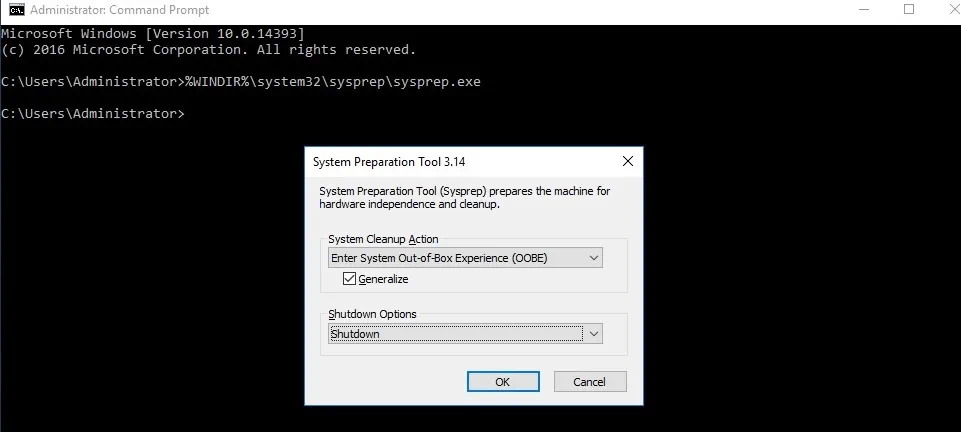
之后,我们应该将父磁盘设置为只读,以防止任何更改被写入。为此,在你的计算机上找到父VHD,右键点击它的名称,选择属性,并勾选下面的只读。点击确定以实施更改。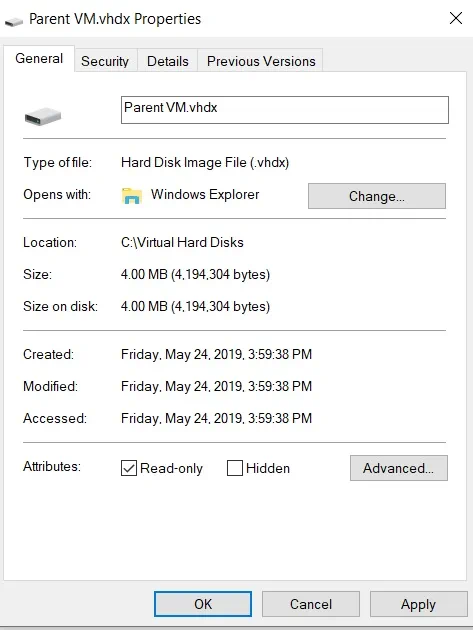
如何创建Hyper-V差异磁盘
创建父磁盘后,你终于可以开始创建Hyper-V差异磁盘了。要在Hyper-V管理器中创建Hyper-V差异磁盘,你应该按照以下步骤操作:
-
打开Hyper-V管理器。在操作部分,选择新建并点击硬盘。新虚拟硬盘向导应该会打开。
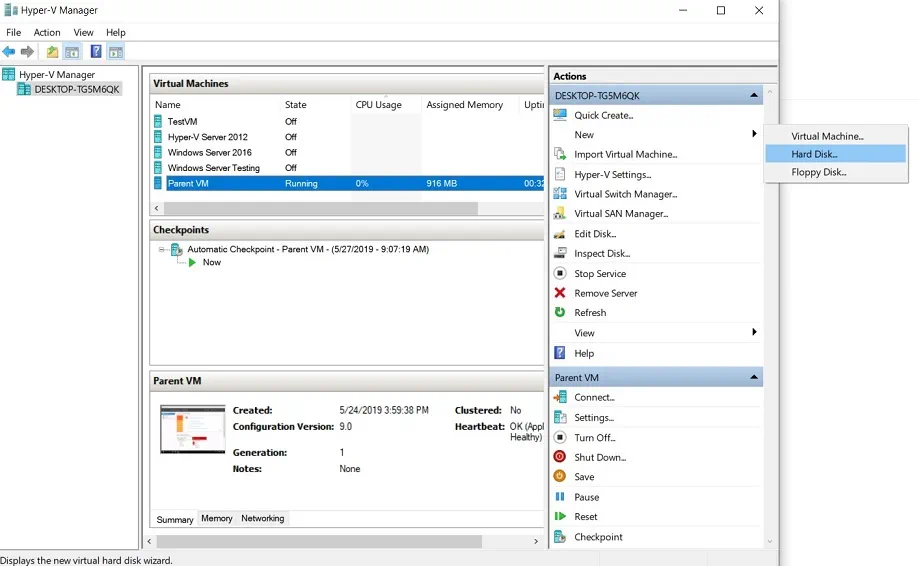
- 浏览开始之前部分。
- 在选择磁盘格式部分,选择VHDX。请记住,父磁盘及其子磁盘应具有相同的VHD格式。
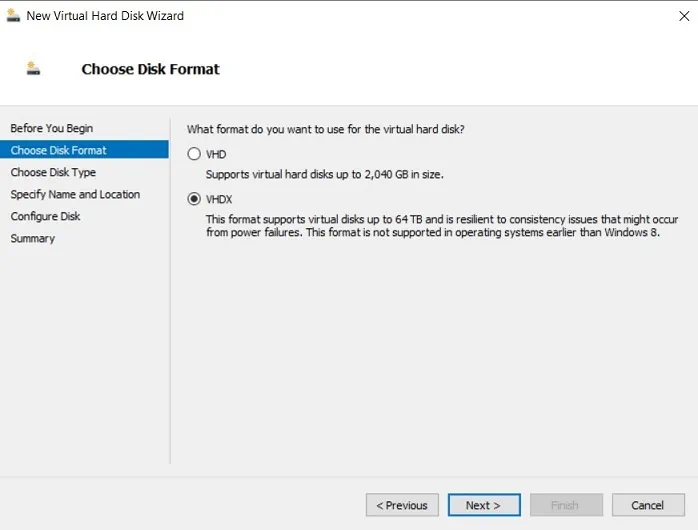
- 在选择磁盘类型部分,点击差异。
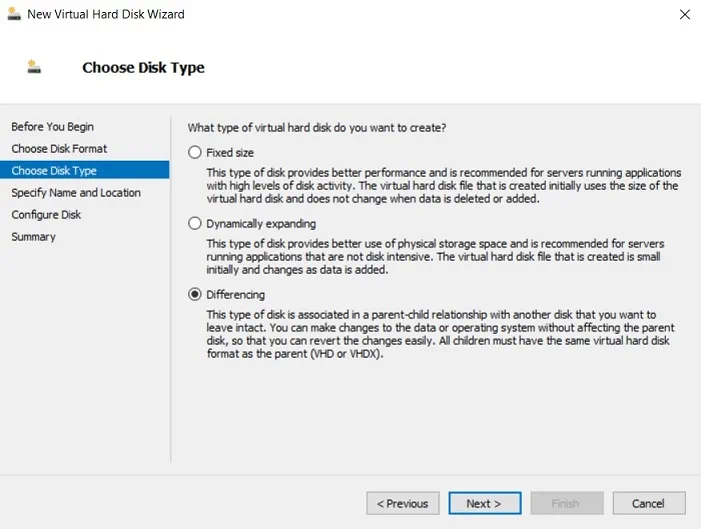
- 在指定名称和位置部分,输入新VHD文件的名称并设置其位置。

- 在配置磁盘部分,指定哪个虚拟磁盘可用作新差异磁盘的父磁盘。
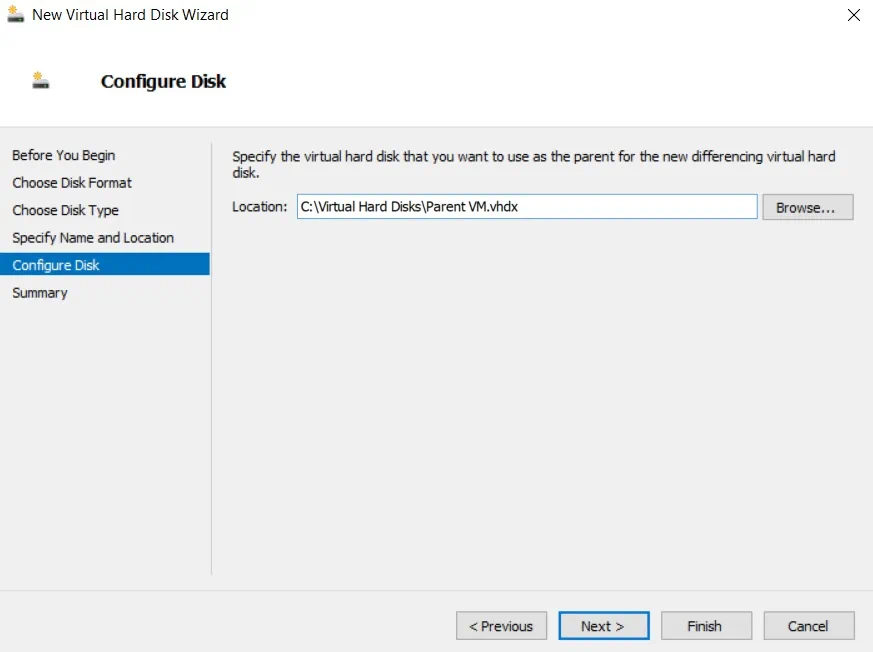
- 在“摘要”部分,检查您要创建的新虚拟硬盘的属性。点击完成
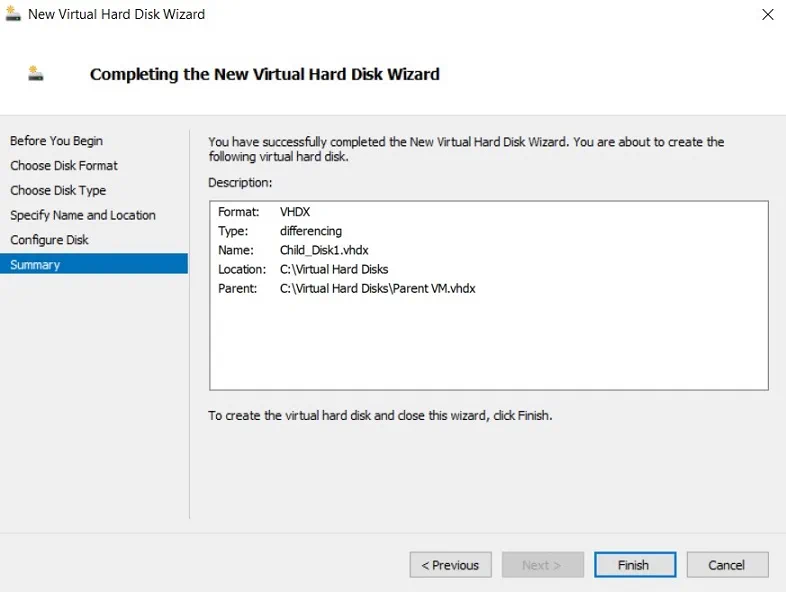 。
。
操作完成后,您可以通过打开预计存储该文件的文件夹来验证Hyper-V差异磁盘是否已创建。
如何使用Hyper-V差异磁盘创建虚拟机
现在您可以使用我们刚刚创建的Hyper-V差异磁盘进行虚拟机部署。首先打开Hyper-V管理器并启动新建虚拟机向导。您需要按照与之前相同的步骤配置新的Hyper-V虚拟机并分配相同的虚拟机属性。但是,在“连接虚拟硬盘”部分,您需要选择使用现有虚拟硬盘。
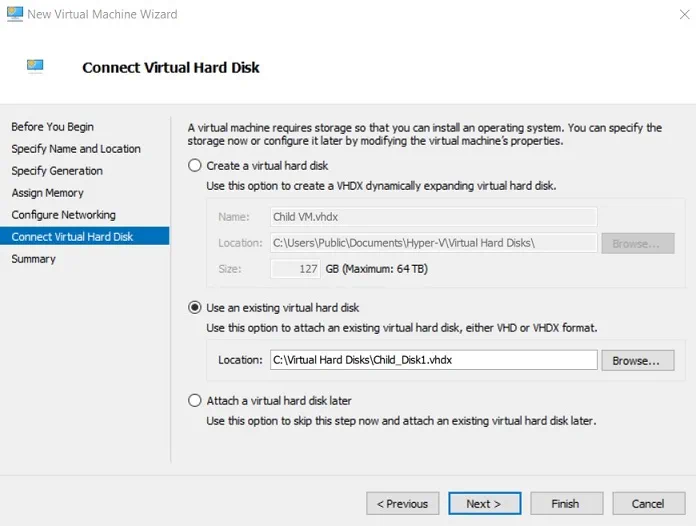
浏览“摘要”部分以确认一切正确无误,然后点击完成来创建虚拟机并关闭向导。
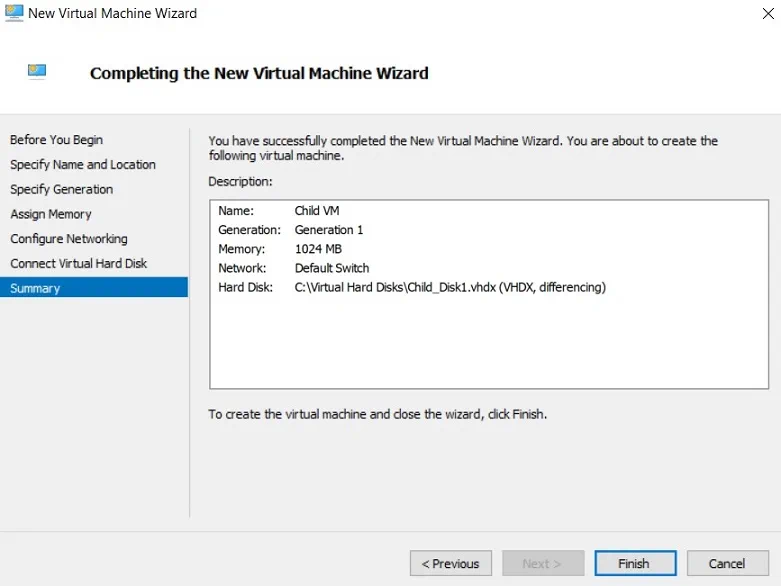
利用之前创建的 Hyper-V 差异磁盘,您可以创建多个具有预配置操作系统的虚拟机。因此,您可以简化管理 Hyper-V 虚拟机的过程,同时减少虚拟机部署的存储需求。在测试环境中工作时,创建 Hyper-V 差异磁盘是一个不错的选择,因为这样可以隔离更改,并在有需要时轻松撤销它们。
总结
在本文中,我们讨论了 Hyper-V 差异磁盘以及它们如何改善虚拟机部署。然而,在使用 Hyper-V 差异磁盘时,您应该小心,因为如果不正确管理磁盘,存在丢失所有关键数据的高风险。例如,如果您未对父磁盘进行写保护,新的更改可能会应用到它上面。因此,与此父磁盘相关的所有 Hyper-V 差异磁盘将变为无效,所有必要的数据都将丢失。为了避免未来出现此类问题,建议您安装一个数据保护解决方案,该解决方案可以安全备份所有虚拟机和应用程序,并在需要时立即恢复所需的所有内容。
NAKIVO 备份与复制是最可靠和强大的 Hyper-V 备份解决方案之一,它还可以帮助您保护 VMware、Nutanix、AWS EC2 环境和 Microsoft 365,同时节省时间、精力和金钱。
Source:
https://www.nakivo.com/blog/use-hyper-v-differencing-disks-complete-guide/













